Visualizza un documento PDF direttamente sulla tua pagina
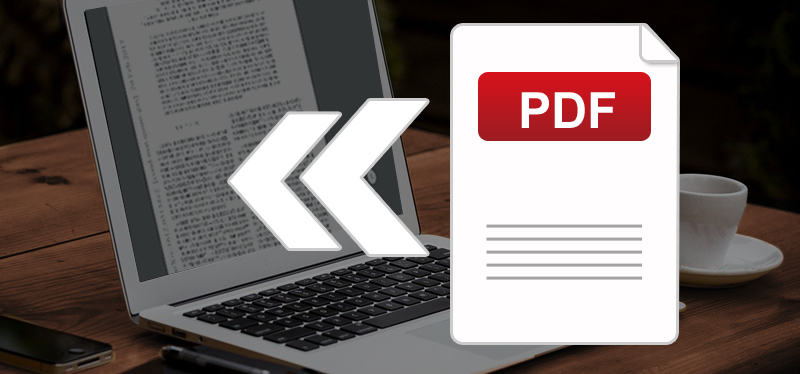
Ogni tanto la domanda viene fuori al nostro call center e anche nel forum "Come posso visualizzare un documento .pdf direttamente sulla mia pagina?"
L'opzione più semplice, sia per te come operatore del sito che per il visitatore del tuo sito web, è offrire il file direttamente come download.
<a href="https://l'indirizzo-URL-del-vostro-file-pdf" target="_blank">DOWNLOAD</a>
Ma è spesso il caso in cui potresti prima voler vedere cosa stai effettivamente scaricando sul tuo computer.
Google Viewer per i tuoi documenti .pdf
La parola chiave qui è “Google-Viewer” Con questo puoi incorporare i tuoi documenti .pdf caricati direttamente sulla tua pagina ei visitatori della tua pagina possono visualizzare i documenti direttamente e senza plug-in del browser aggiuntivi.
Ed è così che funziona:
In qualità di cliente Pacchetto Premium Plus hai la possibilità di caricare file sul tuo account in qualsiasi momento. Per fare ciò, dopo aver effettuato correttamente l'accesso, vai al menu File. Qui puoi caricare facilmente i tuoi file, come un documento .pdf, usando il drag and drop.
Se non sei (ancora) un cliente Premium, scegli semplicemente uno degli host di file gratuiti e carica lì il tuo file / documento .pdf.
Tutto ciò di cui hai bisogno ora è l'URL sotto il quale è possibile raggiungere il tuo .pdf. Per farlo, fai semplicemente clic sul nome del file e in seguito utilizza semplicemente Copia & Incolla (clicca con il mouse nella riga del browser in alto, poi la combinazione di tasti CTRL + A per selezionare tutto, con CTRL + C copi quello selezionato e con CTRL + V puoi incollare il testo copiato in qualsiasi posto ) la riga dell'indirizzo dalla finestra del browser, che si è aperta di recente e mostra il tuo documento .pdf.
Ora apri una delle tue pagine, nel migliore dei casi la pagina in cui dovrebbe essere finalmente visualizzato il tuo .pdf e fai clic in alto a sinistra del tuo editor su “Codice sorgente”
Quindi copia il seguente frammento di codice nel punto in cui dovrebbe essere visualizzato il tuo documento .pdf.
<object data="https://l'indirizzo-URL-del-vostro-file-pdf" style="width:100%;height:700px">
<a href="https://l'indirizzo-URL-del-vostro-file-pdf">Carica il PDF</a>
</object>
Questo https:// l'indirizzo-URL-del-vostro-file-PDF lo scambi con l'URL sotto il quale è possibile raggiungere il tuo documento .pdf, larghezza delle informazioni: 100% e altezza: 700px, a seconda di come vuoi che venga visualizzato sul tuo sito web, puoi regolare la larghezza e l'altezza come preferisci e utilizzarlo per le tue esigenze.
Ora salva la pagina e il documento .pdf verrà visualizzato sulla tua pagina.
Allo stesso tempo, dovresti offrire ai visitatori del tuo sito web la possibilità di scaricare il documento tramite un link. Puoi farlo con questo codice HTML:
<a href="https://l'indirizzo-URL-del-vostro-file-pdf" target="_blank">DOWNLOAD</a>
Qui, ovviamente, l'indirizzo URL del tuo documento deve essere inserito di nuovo e il testo DOWNLOAD può ovviamente essere adattato alle tue esigenze.
Se hai familiarità con HTML, puoi anche creare un bel pulsante di download qui.
Presta attenzione alla legge su Internet
Non importa se foto, video, musica o file PDF: se fornisci qualcosa sul tuo sito web, non devi dimenticare il copyright.
Poiché la legge su Internet è un argomento complesso e incredibilmente importante allo stesso tempo, abbiamo messo insieme alcune informazioni di base per te qui.
Suggerimenti aggiuntivi per il tuo sito web
Grazie a questo articolo, ora sai come integrare un file PDF direttamente in una pagina. Ma hai mai pensato di ottimizzare ulteriormente il tuo sito web? Poiché il tuo sito web può soddisfare molti scopi diversi, ma spesso serve come presenza online per i lavoratori autonomi, abbiamo un'area separata per questo argomento nella nostra sezione dedicata ai suggerimenti.
Tra questi gruppi professionali troviamo:
Torna al sommario

